多くのAndroidスマホにインストールされているメールアプリ「Gmail」。
この「Gmail」では、「受信したメールの一覧」画面でメールを左右にスワイプすると、「1件をアーカイブしました」と表示され、該当のメールが非表示になってしまいます。
このアーカイブとは、どういう意味なのでしょうか?
どういう使い方をすればいいのでしょうか?
この記事では、Androidスマホを利用しているユーザー向けに、「Gmail」アプリのアーカイブとはどういう意味なのか?とその使い方について詳しく解説します。
「Gmail」アプリのアーカイブとは?どういう意味なのか?
アーカイブ(archive)とは、直訳すると「記録」や「保管」を意味します。
「Gmail」アプリにおけるアーカイブとは、「受信したメールの一覧」画面からは該当するメールを非表示にして、保管しておくことを意味します。
「Gmail」アプリの「受信したメールの一覧」画面では、メールを受信するたびに、どんどんメールが溜まっていきます。
そのため、多くのユーザーが「受信したメールの一覧」画面から、メールを削除していきます。
このときに、大切に保管しておきたいメールを誤って削除してしまう可能性があります。
大切に保管しておきたいメールを誤って削除してしまうことを避けるために用意された機能が、アーカイブです。
メールをアーカイブすると、「受信したメールの一覧」画面から非表示となり、別の場所に保管されることになります。
アーカイブしたメールについては、誤って削除されるリスクはなくなり、いつでも自分の好きなときに確認することが可能になります。
重要、もしくは大切なメールを保管しておきたいときに、非常に便利な機能と言っていいでしょう。
「Gmail」アプリにおけるアーカイブの使い方
特定のメールをアーカイブする方法
特定のメールをアーカイブするには、
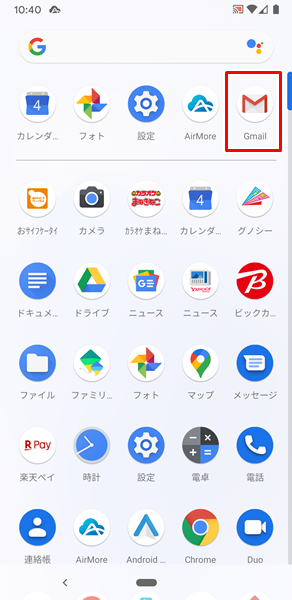
まずは、「Gmail」をタップします。
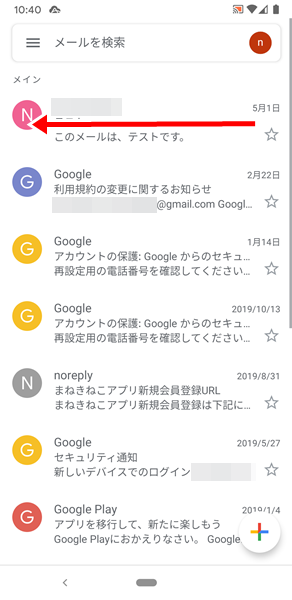
「Gmail」アプリが開き、「受信したメールの一覧」画面が表示されるので、「アーカイブしたいメール」を右から左へスワイプします。(左から右へスワイプしてもOKです)
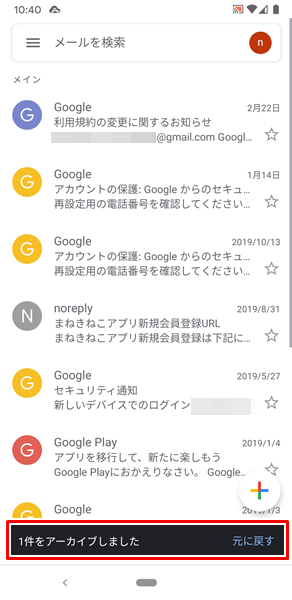
「アーカイブしたいメール」を右から左へスワイプすると、「該当のメール」が画面上から非表示となり、画面下部に「1件をアーカイブしました」と表示されます。
これでメールがアーカイブされ、「受信したメールの一覧」画面から非表示となり、別の場所に保管されました。
アーカイブしたメールを確認する方法
アーカイブしたメールを確認するには、
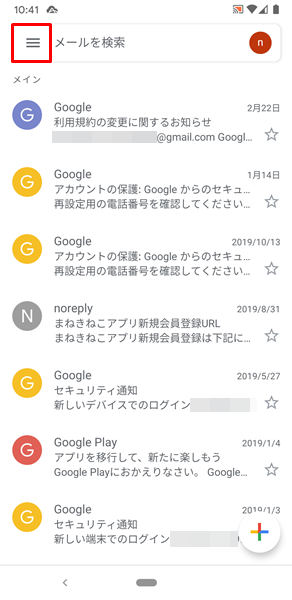
「受信したメールの一覧」画面を開き、画面左上にある「メニュー」アイコンをタップします。
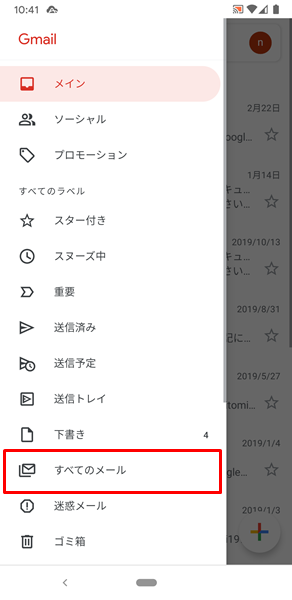
「Gmailのメニュー」が表示されるので、「すべてのメール」をタップします。
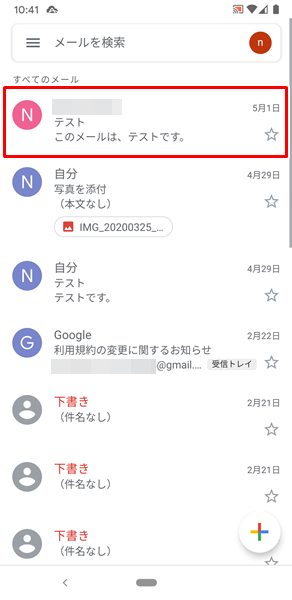
「すべてのメール」をタップすると、「すべてのメール」の画面が表示され、「アーカイブしたメール」を確認することができます。
アーカイブしたメールを元に戻す方法
アーカイブしたメールを元に戻すには、
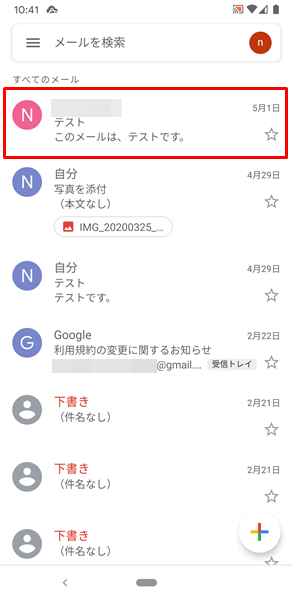
「すべてのメール」の画面を開き、「アーカイブの状態から元に戻したいメール」をロングタップします。
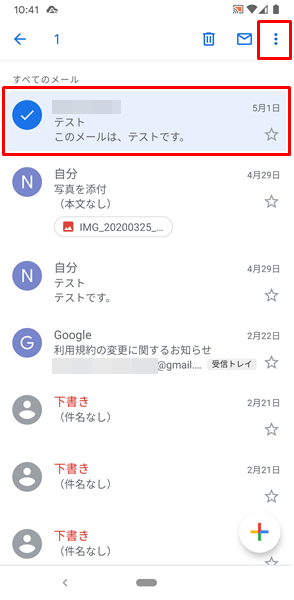
「アーカイブの状態から元に戻したいメール」をロングタップすると、上記のように「レ点」が付いて該当のメールが選択された状態になります。
「アーカイブの状態から元に戻したいメール」が選択された状態になったのを確認したら、画面右上にある「設定」アイコンをタップします。
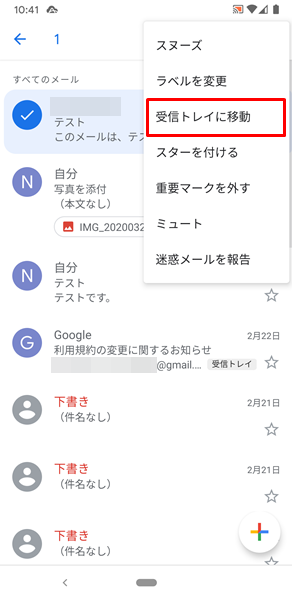
「メニュー」が表示されるので、「受信トレイに移動」をタップします。
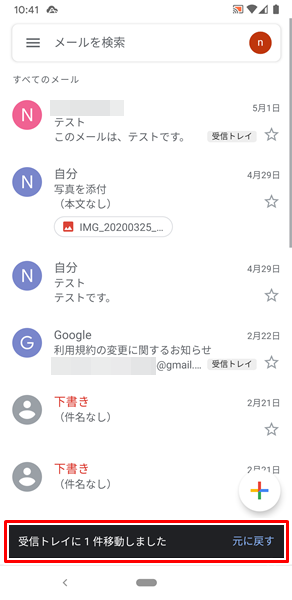
画面下部に「受信トレイに1件移動しました」と表示され、該当のメールのアーカイブが解除されます。
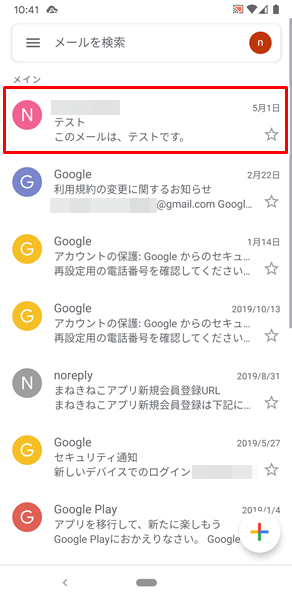
該当のメールのアーカイブが解除されたため、「受信したメールの一覧」画面に戻ると、該当のメールが元の状態に戻り、きちんと表示されるようになります。
誤ってメールをアーカイブしないように設定しておく方法
「Gmail」アプリでは、「受信したメールの一覧」画面でメールを右から左にスワイプ(もしくは左から右にスワイプ)すると、そのメールをアーカイブすることができます。
簡単な操作で特定のメールをアーカイブできるのは便利ですが、誤ってメールをアーカイブしてしまいやすいという欠点もあります。
こういったことを防ぎたいたい場合は、誤ってメールをアーカイブしないように設定しておくことが可能です。
誤ってメールをアーカイブしないように設定するには、
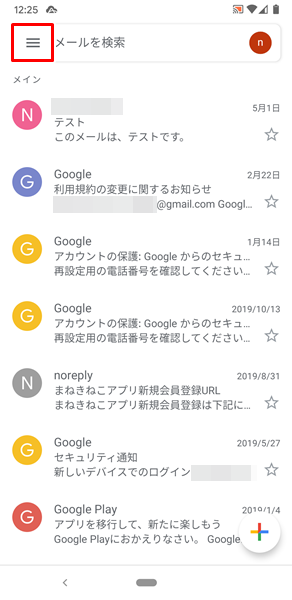
「受信したメールの一覧」画面を開き、画面左上にある「メニュー」アイコンをタップします。
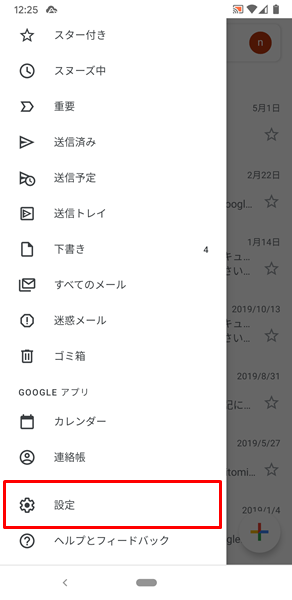
「Gmailのメニュー」が表示されるので、「設定」をタップします。
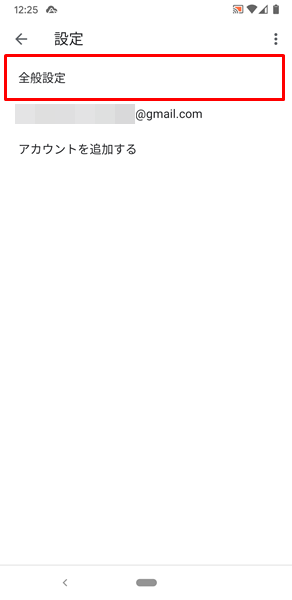
「Gmailの設定」画面が表示されるので、「全般設定」をタップします。
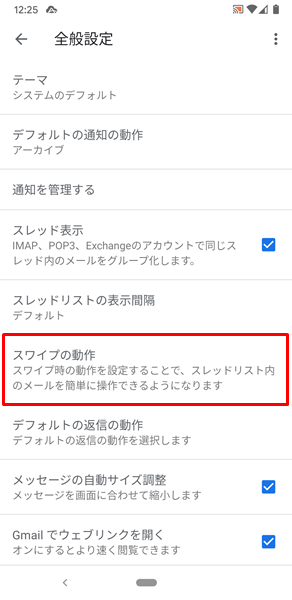
「全般設定」の画面が表示されるので、「スワイプの動作」をタップします。
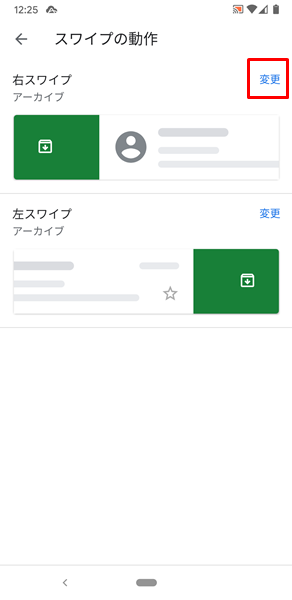
「スワイプの動作」の画面が表示されるので、「変更」をタップします。(ここでは、例として「右スワイプ」の方を設定してみます)
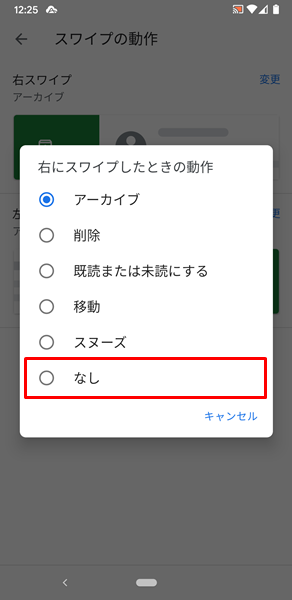
「右にスワイプしたときの動作」という「メニュー」が表示されるので、「なし」をタップします。
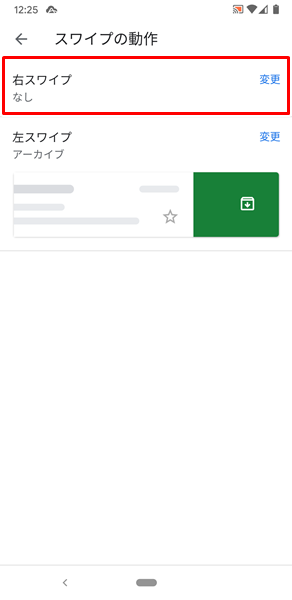
これで、誤ってメールをアーカイブしないように設定されました。(「左スワイプ」も「右スワイプ」と同様のやり方で設定することができます)
まとめ
この記事では、Androidスマホを利用しているユーザー向けに、「Gmail」アプリのアーカイブとはどういう意味なのか?とその使い方について詳しく解説してみました。
「Gmail」アプリにおけるアーカイブについては、この記事で解説したとおり、重要なメールを誤って削除してしまわないように保管しておく機能です。
仕事上で必要不可欠なメールだったり、大切な人からの感慨深いメールなど、誤って削除してしまうリスクを回避したい場合は、アーカイブ機能を活用してみてください。
関連記事
- 【Androidスマホ】「Gmail」アプリでアーカイブしたメールが見つからない場合の対処法
- 【Androidスマホ】「Gmail」アプリにおけるアーカイブと削除の違いは?
- 【Androidスマホ】「Gmail」アプリでメールを作成&送信する方法
参考
※この記事で解説した内容は、Androidのバージョンや機種によって異なる場合があるので注意してください。
※この記事で解説した内容は、更新した時点(2023年2月4日)のものになります。